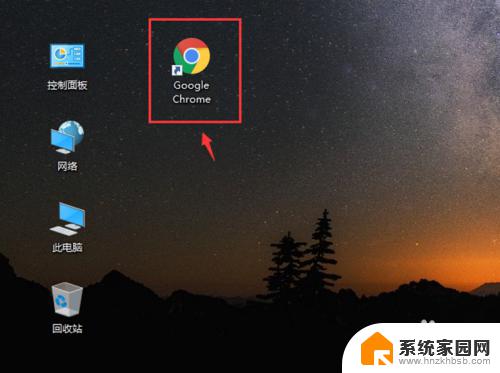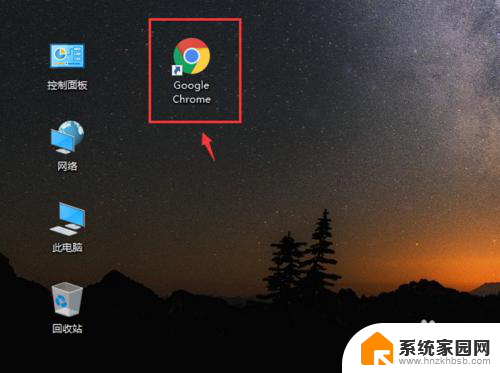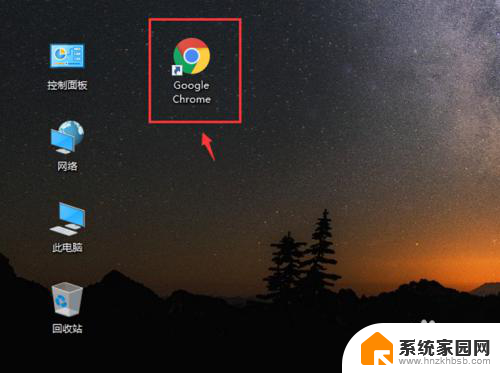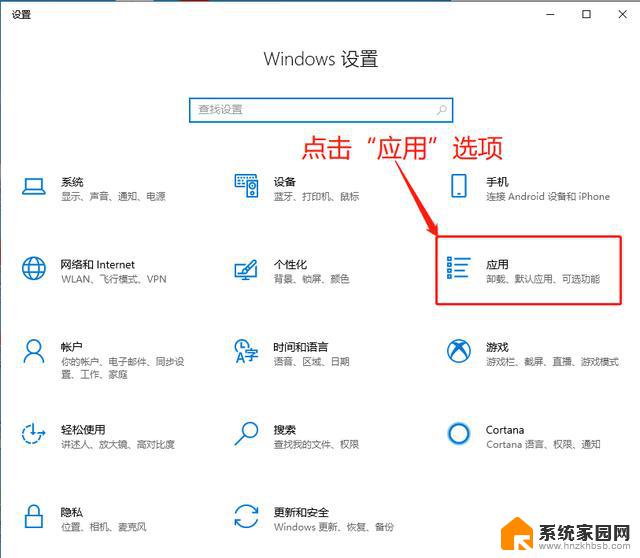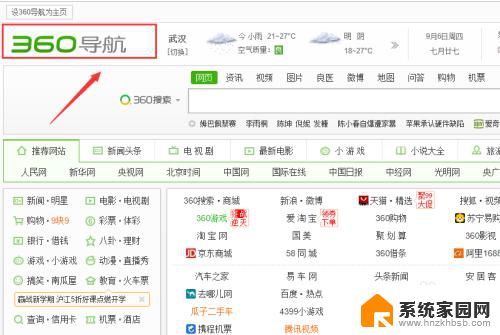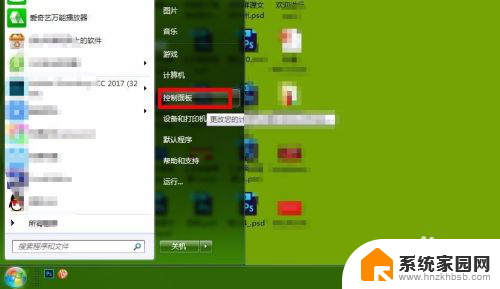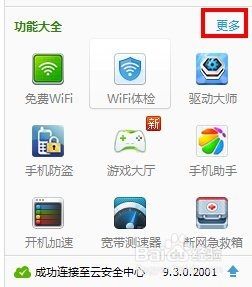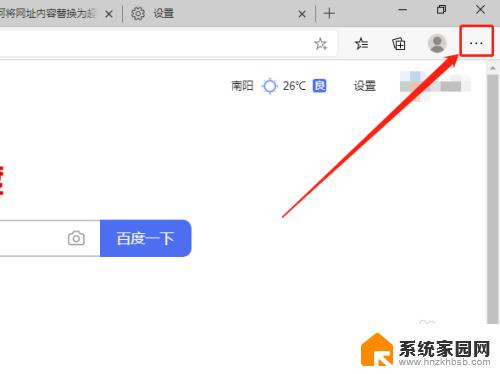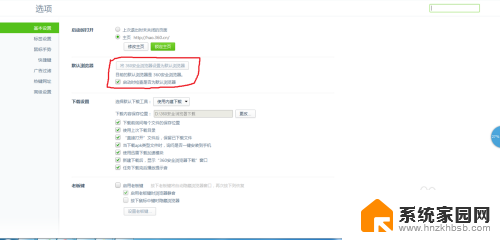如何把google浏览器设置为默认 电脑如何将谷歌浏览器Chrome设置为默认浏览器
更新时间:2023-11-23 10:00:37作者:jiang
如何把google浏览器设置为默认,在当今数字化时代,浏览器已成为我们日常生活中必不可少的工具之一,而在众多浏览器中,谷歌浏览器(Chrome)凭借其快速、稳定和丰富的功能备受用户喜爱。许多人可能并不清楚如何将谷歌浏览器设置为默认浏览器,从而享受更便捷的上网体验。本文将向您介绍如何将谷歌浏览器Chrome设置为默认浏览器,让您轻松畅游互联网的海洋。
具体方法:
1.从电脑桌面,打开谷歌浏览器Google Chrome。
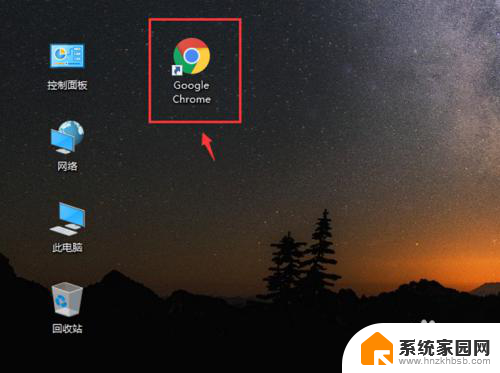
2.进入页面后,点击右上角三个点。
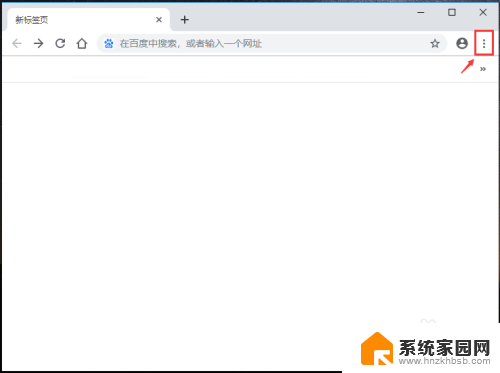
3.出现下拉选项窗口,点击【设置】如图所示。
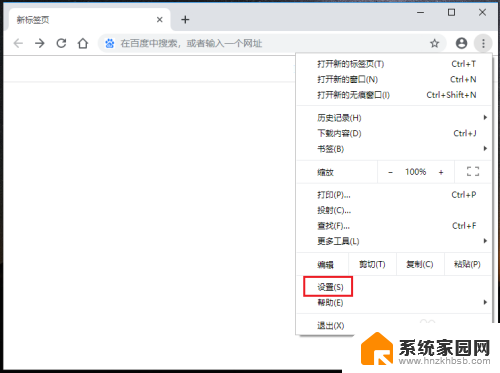
4.进入设置页面,往下滑动页面,在默认浏览器下方,点击【设为默认浏览器】。
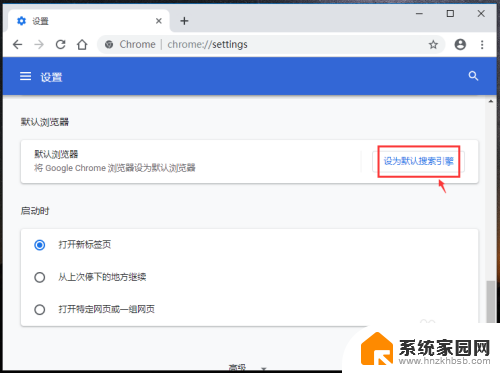
5.出现以下页面,在web浏览器下方,点击“+”。
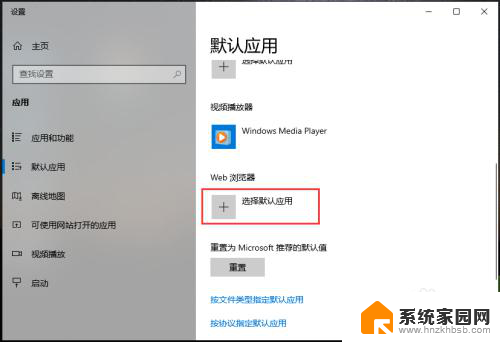
6.出现窗口,点击【Google chrome】这样就把谷歌浏览器设置为默认浏览器了。
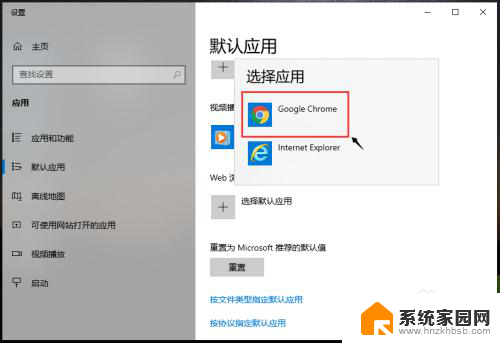
以上是如何将Google浏览器设置为默认选项的全部内容,如果您遇到这种问题,不妨按照以上方法解决,希望对大家有所帮助。